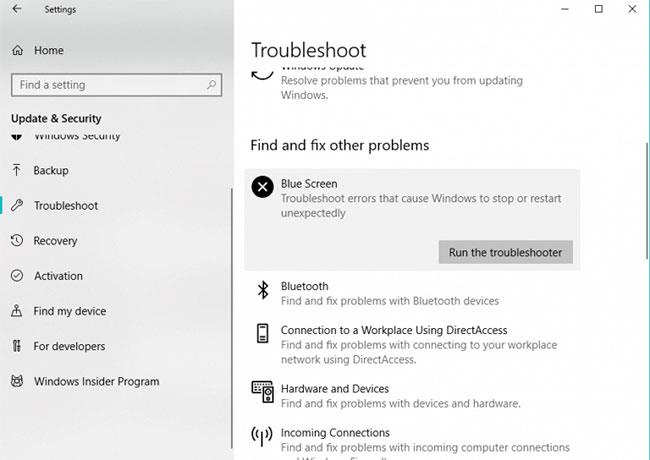Bláskjár dauðavillunnar getur valdið þér mörgum vandamálum og notendur hafa greint frá því að dxgkrnl.sys skráin valdi þessum vandamálum á Windows 10.
Þær eru pirrandi og ekki auðvelt að eiga við þær. Ef þú lendir í slíkri villu skaltu skoða lausnirnar í kaflanum hér að neðan.
1. Uppfærðu Windows 10 og skjákortsbílstjóra

DriverFix getur uppfært alla reklana þína með nokkrum smellum
Það hafa verið fregnir af því að þetta vandamál stafi af reklum skjákortsins. Ertu að nota Nvidia skjákort?
Í þessu tilfelli skaltu bara ganga úr skugga um að þú halar niður nýjustu Nvidia reklanum til að laga öll ósamrýmanleikavandamál sem skjákortið gæti haft með Windows 10.
Öruggari og auðveldari leiðin til að uppfæra rekla á Windows tölvum er að nota sjálfvirkt tól, því að hala niður ökumönnum handvirkt getur valdið villum og leitt til alvarlegra vandamála. Til dæmis getur DriverFix uppfært alla reklana þína með nokkrum smellum.
2. Slökktu á SLI
Skref 1: Farðu í Nvidia stjórnborðið . Þú getur nálgast það með því að tvísmella á táknið neðst í hægra horninu.
Skref 2: Farðu í 3D Settings og smelltu á Set SLI Configuration.
Skref 3: Gakktu úr skugga um að Ekki nota SLI tækni sé valið.
Skref 4: Smelltu á Nota til að vista breytingar.
Margir spilarar eru með tvö Nvidia skjákort sem þeir nota í SLI ham til að ná betri afköstum. Þó að þetta hljómi vel, hafa verið fregnir af því að SLI geti valdið dxgkrnl.sys vandamálum.
Svo virðist sem það sé minnisleki í VRAM þegar þú notar SLI á Windows 10, svo til að laga þetta vandamál ættirðu að slökkva á SLI. Eftir að hafa slökkt á SLI á tölvunni þinni verður bláa skjár dauðavillunnar lagaður.
3. Slökktu á Nvidia Surround
Nvidia Surround er eiginleiki á Nvidia skjákortum sem gerir þér kleift að njóta þrívíddarupplifunar á mörgum skjáum.
Þó að þetta hljómi eins og frábær eiginleiki fyrir spilara, þá er það vandamál í Windows 10 og getur valdið vandræðum með dxgkrnl.sys, sem leiðir til BSOD System_Service_Exception dxgkrnl.sys villunnar.
Enn sem komið er er eina lausnin að slökkva á Nvidia Surround til að laga þessa villu.
En stundum er ekki auðvelt að slökkva á Nvidia Surround og sumir notendur hafa lagt til að nota flýtilykla CTRL + ALT + S eða CTRL + ALT + R til að slökkva á þessum eiginleika.
Ef flýtileiðin virkar ekki fyrir þig, reyndu að taka hina skjáina úr sambandi og ræsa með aðeins einum skjá tengdum.
Þegar ræst er með aðeins einum skjá slekkur Nvidia Surround sjálfkrafa á sér.
4. Breyttu magni grafíkminni í BIOS
Skref 1: Endurræstu tölvuna og haltu áfram að ýta á Del, F2 eða F10 á lyklaborðinu á meðan tölvan ræsir. Lykillinn sem þú þarft að ýta á getur verið mismunandi eftir tölvunni þinni.
Skref 2: Nú þarftu að finna valmyndina Advanced, Advanced Chipset eða Advanced Features .
Skref 3: Finndu grafíkstillingar eða myndbandsstillingar og breyttu minnisrýminu í 128MB eða meira.
Ef þú ert að nota samþætta grafík geturðu lagað þessa BSOD villu með því að breyta magni grafíkminni í BIOS .
Margir notendur greindu frá því að þeim tókst að laga villuna af völdum dxgkrnl.sys á ASUS fartölvum með samþættri Intel HD 4400 grafík. En þessi lausn mun virka fyrir allar aðrar fartölvur eða samþætt skjákort. Til að breyta þessari stillingu þarftu að gera eins og lýst er hér að ofan.
Það skal ítrekað að breyting á minnismagni fyrir samþætta skjákortið er ekki það sama fyrir allar tölvur og ferlið getur verið mismunandi eftir því hvaða BIOS þú ert að nota.
5. Athugaðu hvort vélbúnaðarvandamál eru

Athugaðu vélbúnaðarvandamál
Það hafa verið nokkur tilvik þar sem þetta vandamál stafaði af gölluðu vinnsluminni eða móðurborði.
Ef tölvan þín er í ábyrgð gætirðu viljað fara með hana í búð til að láta athuga hana með tilliti til vélbúnaðarvandamála.
6. Keyra Blue Screen Úrræðaleit
Skref 1: Farðu í Stillingarforritið .
Skref 2 : Farðu í Uppfærslur og öryggi > Úrræðaleit .
Skref 3: Smelltu nú á Blue Screen og farðu í Keyra bilanaleitina .
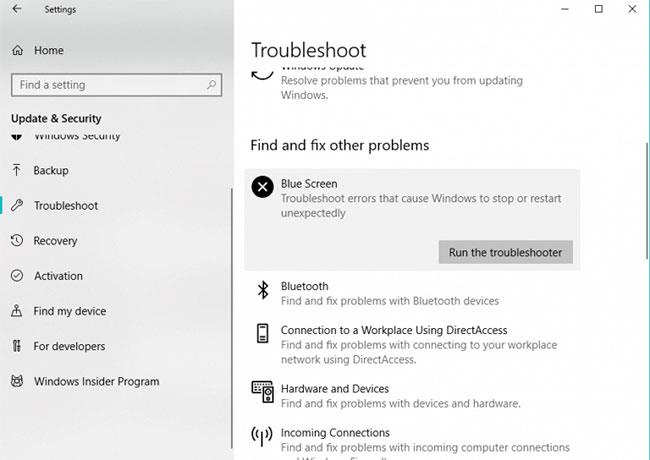
Smelltu á Blue Screen og farðu í Keyra úrræðaleitina
Skref 4: Fylgdu hinum leiðbeiningunum og láttu töframanninn klára ferlið.
Skref 5: Endurræstu tölvuna.
Að auki, ef vandamálið er enn ekki lagað, geturðu prófað að keyra SFC og DISM til að finna aðrar villur á kerfinu sem valda Dxgkrnl.sys BSOD vandamálinu.
Sjá meira: